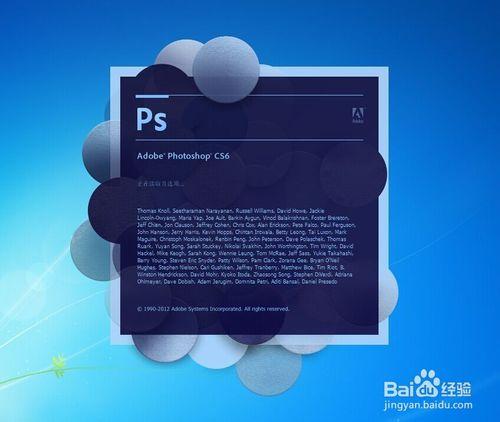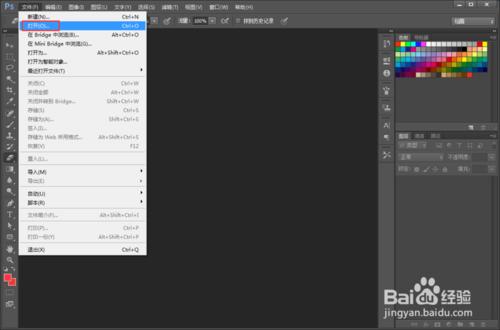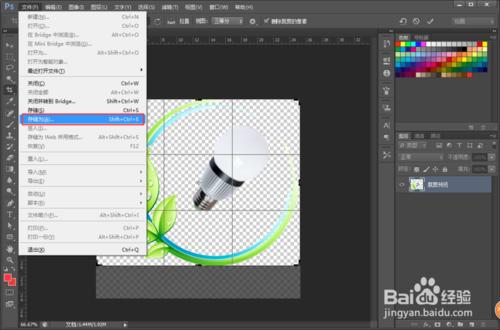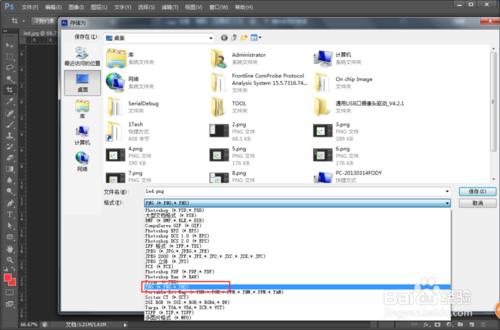PNG格式在插入到文檔中後,可以將空白部分變為透明的,那麼怎麼將圖片修改為PNG格式呢,來跟我學習下吧。
工具/原料
PC機一臺
Adobe Photoshop CS6(簡稱PS)
圖片一張
方法/步驟
打開Adobe Photoshop CS6,點擊開始-打開修改修改的圖片
將空白處通過PS去掉,首先通過魔法棒選擇需要去掉的內容。
然後通過橡皮擦的的背景橡皮擦工具進行擦除
橡皮擦的大小可以更具實際修改大小更改。
然後根據圖片大小,可以剪切掉不需要的內容。
點擊剪切,或者按快捷鍵“C”進行,然後點擊保存。
存儲修改圖片,點擊文件-存儲為……。
選擇需要存儲的格式,如PNG。
然後就可以將存儲的圖片插入到你需要的文檔中,看看是不是空白部分沒有遮擋住文字或其他內容。
注意事項
修改前備份圖片,以免修改錯誤